热门标签:
如何用Excel制作堆积柱形图

转转大师PDF转换器
支持40多种格式转换,高效办公
一,打开数据表,比如,数据如下:
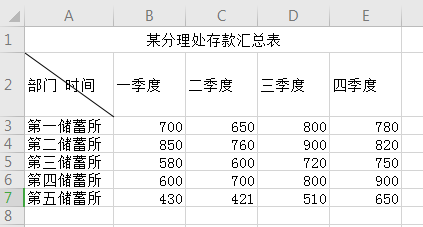
二,要求
根据某分理处存款汇总表,制作堆积柱形图。要求堆积柱形图的每个系列都有数字标示,而且每个系列都有趋势线。
三,步骤
1,选择B2:F8单元格区域
2,依次单击“插入”选项卡,单击“图表”工具箱中“推荐的图表”,出现“插入图表”对话框。单击“所有图表”选项卡,选择“柱形图”。单击“柱形图”中的第2项“堆积柱形图”。
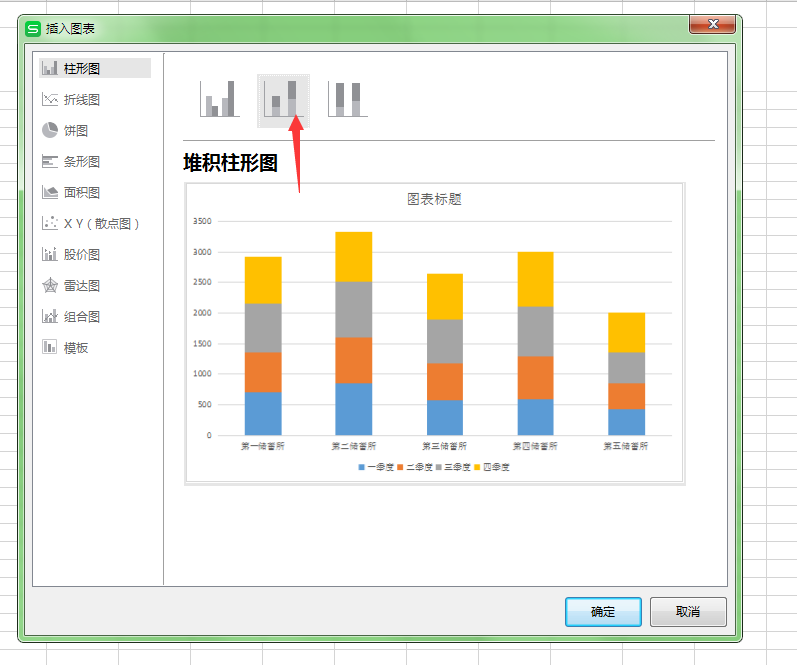
3,双击“图表标题”这4个字,进入可编辑状态。
4,单击图表区,单击右上方的绿色加号,选择“图表元素”的“数据标签”,如下图所示。此时,堆积柱状形图每个系列都有了数字标示。
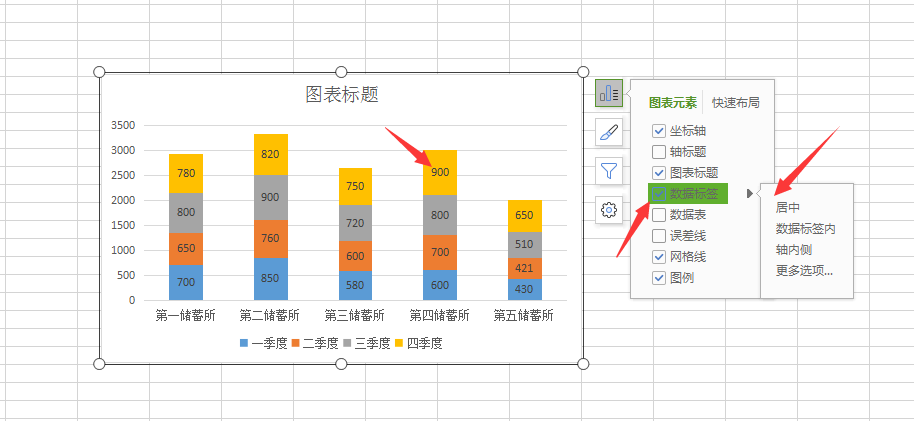
5,单击图表区,上方会出现“图表工具”工具箱,其中有“设计”,“格式”两个选项卡。
6,依次单击“设计”选项卡,单击“添加图表元素”,在下拉列表中单击“线条”,单击“系列线”选项。此时,堆积柱形图中每个系列都有趋势线。
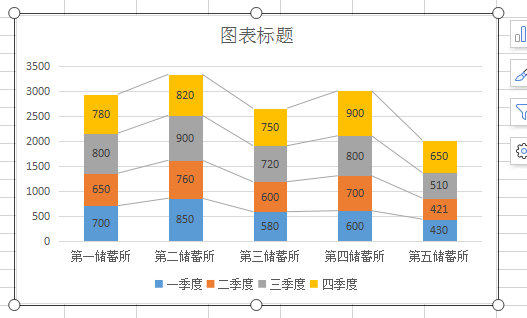
到这里,基本的堆积柱形图就制作完成了,操作很简单,小伙伴只要耐心跟着操作一遍就可以掌握了。想要了解折线图,饼图的制作方法,可以查看以前发布的文章。
上一篇:excel如何设置行格式
下一篇:如何设置excel双斜线复合表头


 马上下载
马上下载
 闽公网安备 闽ICP备16005963号-3
闽公网安备 闽ICP备16005963号-3